
En MBOX-fil indeholder et arkiv af e-mails. Når du downloader dit Gmail-arkiv fra Google Take-away. , For eksempel får du en Mbox-fil, der indeholder alle dine e-mails. Sådan ser du dets indhold.
Download Mozilla Thunderbird.
Vores foretrukne app til at åbne en MBOX-fil er open source Mozilla Thunderbird-applikationen. Vi har udført trinene her med Mozilla Thunderbird version 78, som var den nuværende version pr. Januar 15, 2021.
For at komme i gang, download Mozilla Thunderbird. og installer det. Den er tilgængelig til Windows, MacOS og Linux.
Start Thunderbird og opret en konto
Hvis du ikke allerede bruger Mozilla Thunderbird, vil du se en "Opsætning af din eksisterende e-mail-adresse" -dialogboks første gang du åbner den. Klik på "Annuller" for at fortsætte.
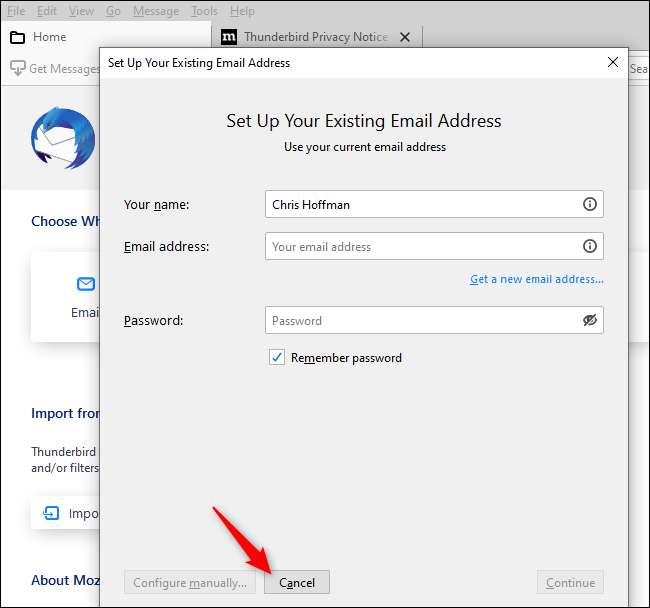
Thunderbird ønsker at blive din standard e-mail-program. Du er velkommen til at fjerne markeringen "Altid udføre denne check, når du starter Thunderbird" og klik på "Spring over integration" for at afvise dette.
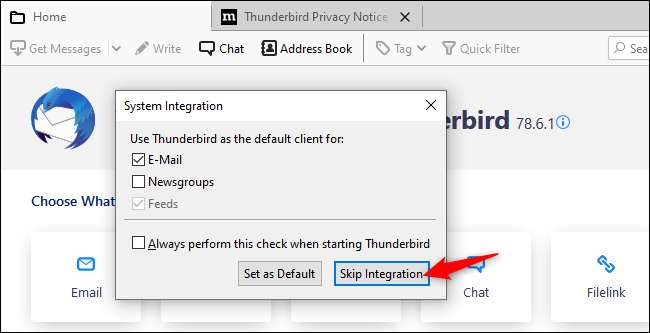
Mozilla Thunderbird er lidt underligt, og det har brug for dig til at oprette en lokal "konto", før du kan fortsætte med denne proces og give din Mbox-fil.
Hvis du vil oprette en tom lokal konto, skal du klikke på "Feeds" under Vælg hvad du skal oprette. Du kan også klikke på Menu & GT; Ny & GT; Feed-konto.
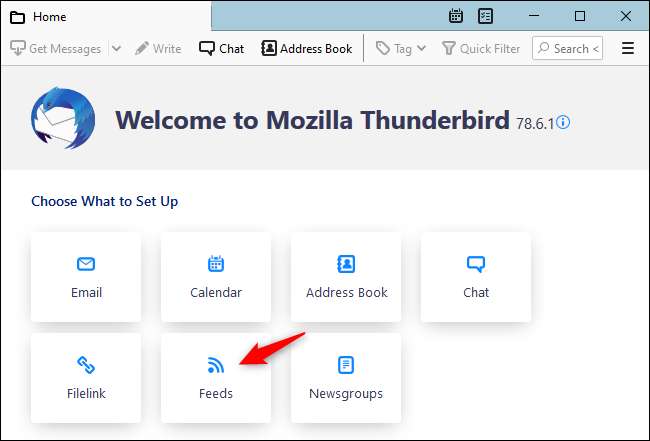
Klik på knappen "Næste", og klik på "Afslut" for at oprette kontoen.
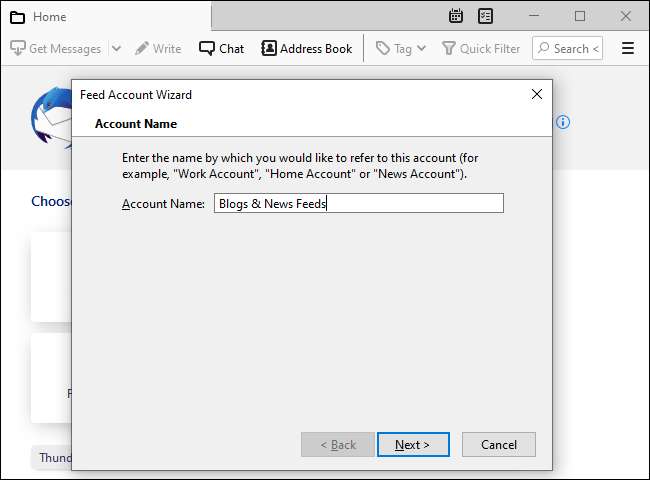
POINT Thunderbird på din MBOX-fil
Du kan nu have Thunderbird åben og vise indholdet af din MBOX-fil.
For at komme i gang skal du klikke på Menu & GT; Bruger indstillinger.
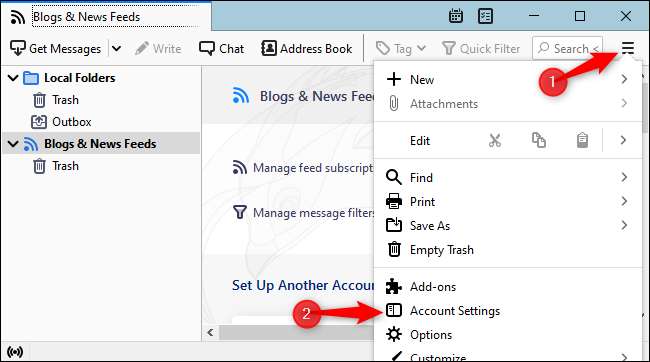
På skærmen Kontoindstillinger skal du klikke på "Lokale mapper".
Under meddelelsens opbevaring skal du klikke på knappen "Gennemse" til højre for den lokale mappe.
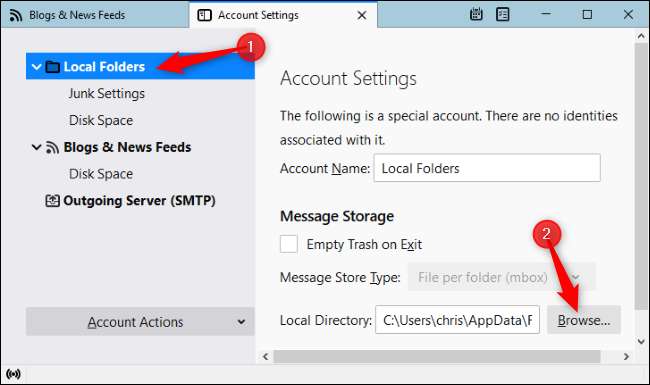
Gennemse den mappe, der indeholder din MBOX-fil, og klik på "Vælg mappe". Hvis din MBOX-fil f.eks. Er placeret i C: \ Users \ [NAME] \ DOWNLOADS \ TakeOut \ MAIL, skal du gennemse til den "Mail" -mappe og klikke på "Vælg mappe".
Thunderbird vil fortælle dig, at det skal genstarte. Klik på "Genstart."
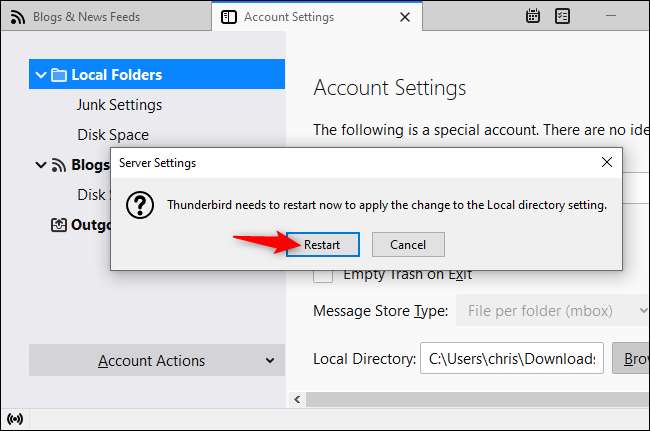
Gennemse indholdet af din MBOX-fil
Du kan nu se indholdet af din MBOX-fil i Thunderbird. Du vil se navnet på Mbox-filen under "Lokale mapper" i Thunderbird. Klik på det, og du kan gennemse indholdet af MBOX-filen, som du vil gennemse en anden e-mail-indbakke.

Bonus: Fjern Feeds-kontoen
Forresten kan du nu fjerne de tomme "blogs & amp; Nyhedsfeeds "konto, du har oprettet tidligere.
For at gøre det skal du klikke på Menu & GT; Bruger indstillinger. Vælg "Blogs & Amp; Nyhedsfeeds. " I bunden af vinduet skal du klikke på knappen "Account Actions" og klikke på "Fjern konti".
Klik på "Fjern", og klik derefter på "OK" for at bekræfte din ændring.
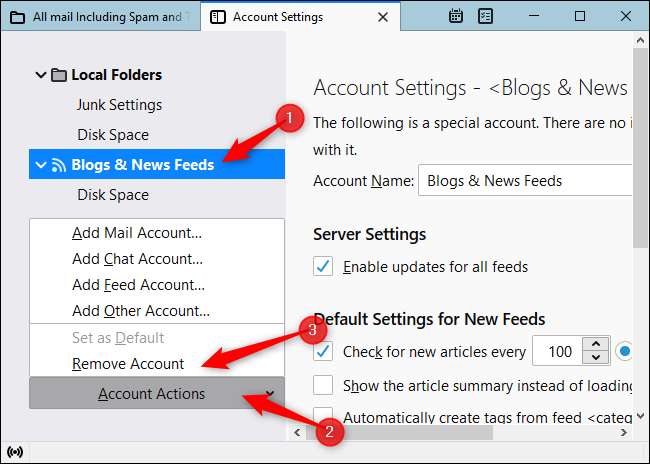
Nu kan du åbne Thunderbird, når du vil se indholdet af din MBOX-fil. Husk at Thunderbird er peget på din MBOX-fil, hvor den er på din computer. Så hvis du flytter Mbox-filen til en anden mappe, skal du gå tilbage til Thunderbirds kontoindstillinger og pege på den nye placering af Mbox-filen.







